多窗口
PUBLISHED
此应用程序的功能是可选的。 基于它的功能,应用程序可以使用“全窗口”或“迷你窗口”模式。
下图显示使用全窗口和迷你窗口的视频播放器屏幕。 单击 最小化 按钮或图标用户可从全窗口无缝切换到迷你窗口。
视频播放器中的全窗口和迷你窗口

如果您打算在应用程序中设计一个迷你窗口,请遵循以下准则:
- 必要时使用标题。 如果您不使用标题,您可以添加显示/隐藏 按钮。
- 您应该在迷你窗口中包含“关闭应用程序”和“切换至全窗口”功能。
- 您可以在屏幕的底部右侧放置展开按钮。
- 您还可以提供“调整”和“移动”功能。
应用程序的迷你窗口和内容区域中的按钮布局如下所示:
多窗口应用程序中的按钮布局
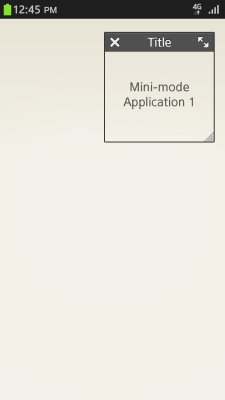
对于迷你窗口的默认布局,请考虑以下指导:
- 支持迷你应用程序的一致性。
- 按钮功能保持一致:
- 标题区:关闭按钮/应用程序标题/ 全窗口按钮
- 应用领域:应用程序内容
- 处理程序:拖动以调整窗口的大小
迷你窗口中的应用领域不需要提供全窗口的所有功能。 您应该只添加重要或经常使用的功能。 如果在全窗口中的专属功能是必要的,您应确保用户可以从全窗口轻松地切换到迷你窗口。
正在切换到迷你窗口并返回 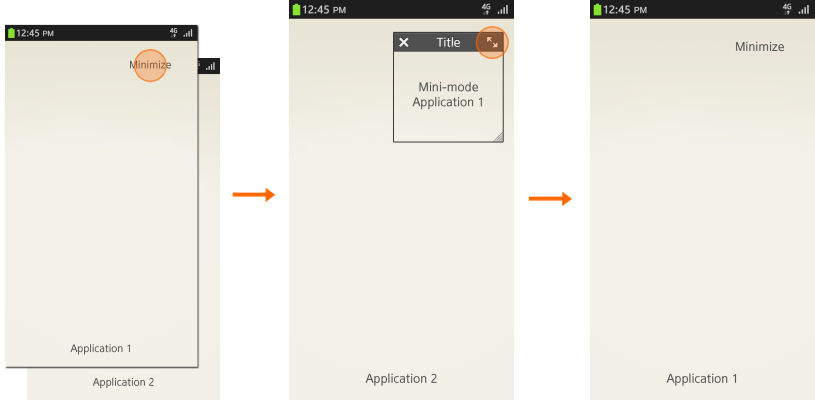
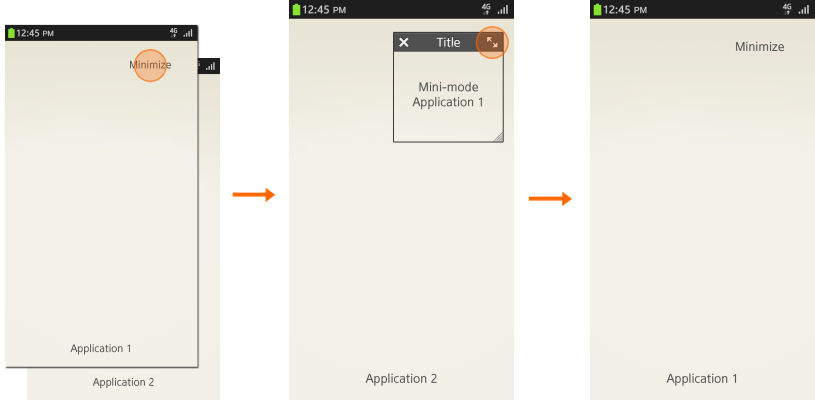
使用迷你窗口模式的应用程序在全窗口模式中应有一个最小化按钮,或在弹出式菜单中提供切换到迷你窗口的最小化选项。 迷你窗口应在标题区的右侧提供一个按钮以切换到全窗口。
如果迷你窗口具有标题,用户可以通过拖动标题来移动窗口。 如果没有标题,用户可以通过拖动内容区域移动窗口。
正在移动迷你窗口
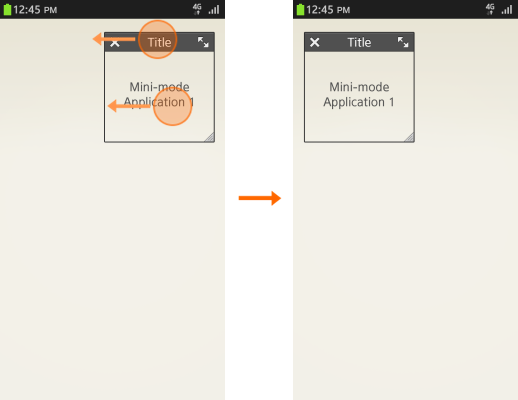
调整大小功能允许用户通过使用在窗口右下方的处理程序调整迷你窗口的大小。 调整大小功能是可选功能,应按需要使用。
正在调整迷你窗口的大小
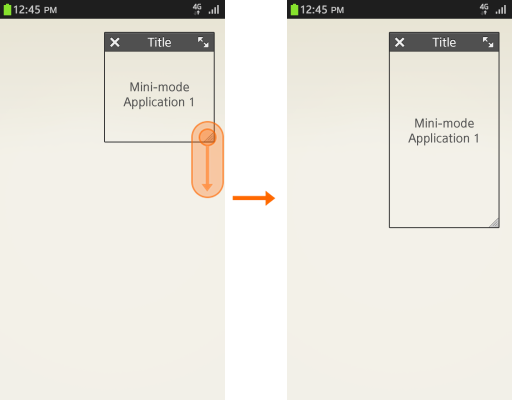
评论:
UX 指南
